Budeme používat DaVinci Resolve, abychom v několika jednoduchých krocích získali vyvážené, zářivé tóny pleti – aniž by to ovlivnilo vaše další úpravy.
Nejprve musíte izolovat vzhled pomocí výběru, abyste s ním mohli pracovat, aniž byste ovlivnili zbytek obrázku. Poté můžete pleť vyrovnat, sjednotit tón, takže jde o univerzální barvu, aniž by člověk vypadal, že má na sobě příliš mnoho základů. Dále snižte hustotu středních tónů, aby zmizely malé nedokonalosti. Nakonec přidejte uzel pro míchání vrstev, aby barva pleti, na které jste právě pracovali, byla chráněna před jinými stupni, které byste mohli vytvořit. Pojďme se na ně postupně podívat.
Vyrobte si masku
V novém uzlu vyberte kvalifikační a přetáhněte jej přes nejrovnější a nejreprezentativnější část obličeje. Budete muset použít + štětec pro zvýšení, stejně jako pírko nástroj. Také jsem zjistil, že zvýšení čisté bílé hodně pomáhá.
Sjednocení tónu
Jakmile izolujete pokožku, zvyšte kontrast a vyhledejte žluté, červené nebo zelené oblasti, které neodpovídají celkovému tónu pleti. V části Křivky vyberte v nabídce Odstín vs. odstín a poté tyto barvy vyberte pomocí křivky nahoru nebo dolů, aby se problémové barvy posunuly zpět na centrální barvu.
Jakmile to uděláte, můžete změnit celkovou barvu pomocí offsetu nebo teplota/odstín abyste dosáhli požadovaného vzhledu.
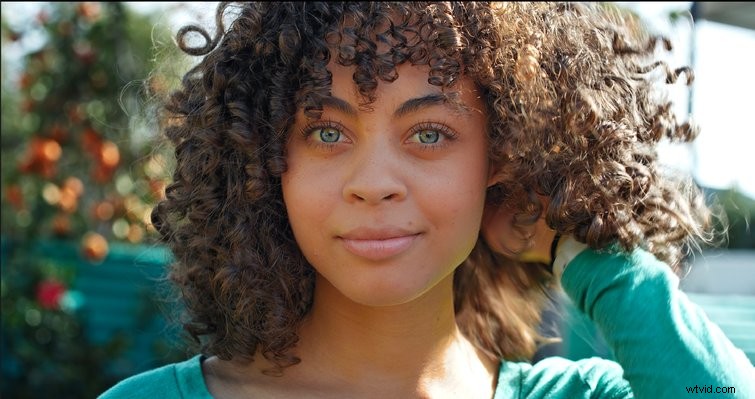
Nedokonalosti párování
Na kartě barev je posuvník označený MD pro střední hustotu. Toto ztlumení zbaví pleť kontrastu a účinně skryje nedokonalosti. Můžete jej také otočit a získat drsnější a zvětralejší vzhled. Možná budete chtít také zvýšit ostrost, aby si tvář zachovala přirozený vzhled, spíše než aby vypadala rozostřená.
Oddělit
Posledním krokem je přidání dalšího uzlu a poté stiskněte Option+L přeměnit to na uzel směšovače vrstev. Přetažením modré alfa šipky masky na vstup na spodním ze dvou smíšených uzlů znamená, že stupeň vaší pleti „projde“ vším, co se děje v posledně jmenovaných uzlech. To vám umožní ochladit pozadí – nebo jej desaturovat – aniž by to také ovlivnilo pokožku.
Zajímají vás skladby, které jsme použili k vytvoření tohoto videa?
- „Sky and City“ od Remember The Future
- „Opulence“ od Juliana Bella
- „Murmurs“ od Biby Dupont
- „Tape“ od Simba Music
- „Chilling Groove“ od Ulas Pakkan
Chcete více o práci s DaVinci Resolve? Podívejte se na tyto.
- Práce s různými snímkovými frekvencemi ve stejném souboru v Resolve
- Vše, co potřebujete vědět o Chroma Key a záznamu ze zelené obrazovky
- NLE Showdown:DaVinci Resolve vs. Adobe Premiere Pro — Textové efekty
- Využití síly zjemnění obličeje v DaVinci Resolve
- Zjistěte, jak opravit vinětu proměnného ND filtru v DaVinci Resolve
